どうも! Maya太郎です。
Shave and a Haircutという有名なヘアプラグインを試用しています。
真面目にヘア機能を使うのは初めてなので手探りではありますが、面白い作例が紹介できればと思います。
今回はFur表現として、全身毛むくじゃらの恐竜を作ります。
模様は、虎模様です。(別に阪神ファンというわけではありません)
このブログで何度も使っている恐竜オブジェクト、今回は虎模様をペイントしました。
縞模様の修正を想定してレイヤー作業でペイントしたかったので
今回は3D-COATでペイントしました。(カラーのみのシンプルペイント)

今回このテクスチャーは、Hairの色としても利用します。

前回同様
Shave→Create New hairでヘア作成。
今回はオブジェクト全体に対してヘアを作成しますので、ポリゴンの領域選択は不要です。
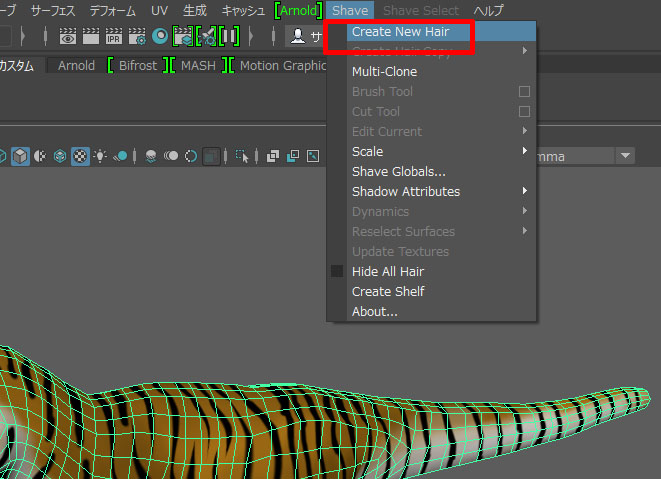
長めのヘアが生成されました。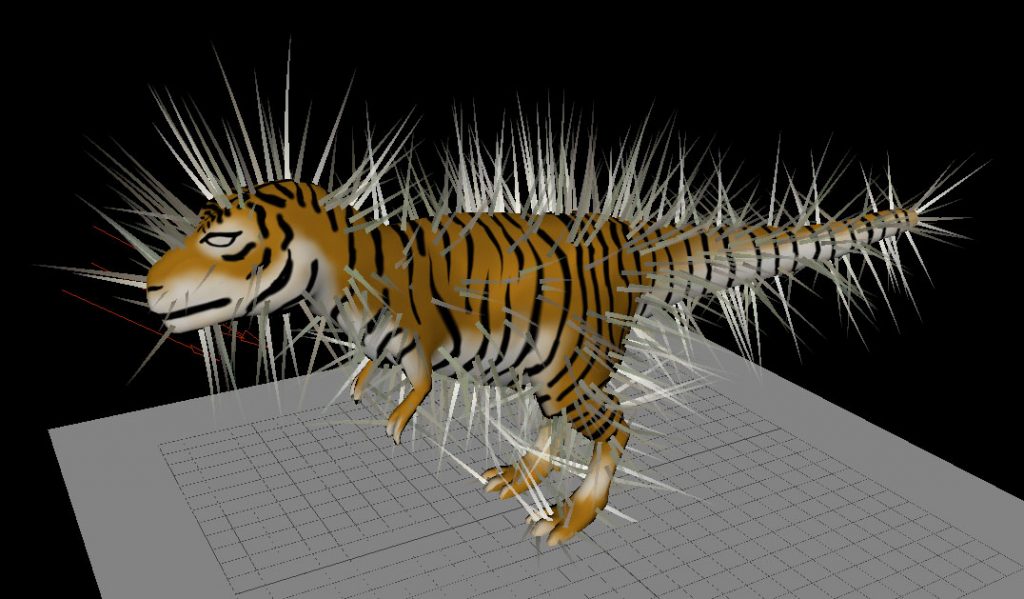
アトリビュートエディタからScaleを0.2に設定します。かなり短くなりました。
このあたりの操作は前回同様ですので、詳細は前回の記事を参照ください!
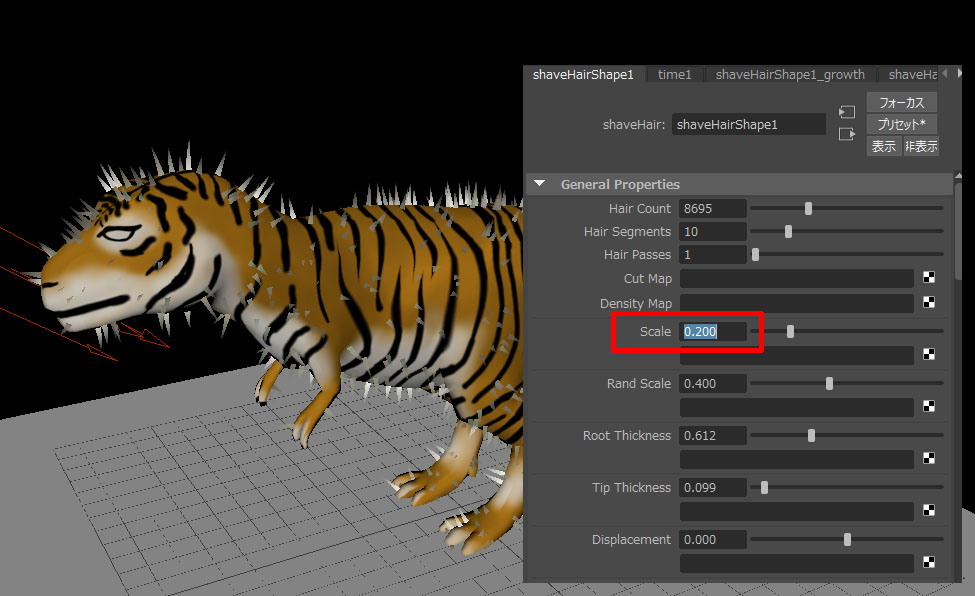
様子見のレンダリングです。
まだカラー情報は貼っていませんのでテンプレートのままのヘアカラーです。
なんだか痛々しいですね…

ここでカラーを適用させます。
Shave and a Haircutでは毛先と根元のカラー設定が別々にありますので
双方に先ほどの虎模様のカラーマップを適用します。
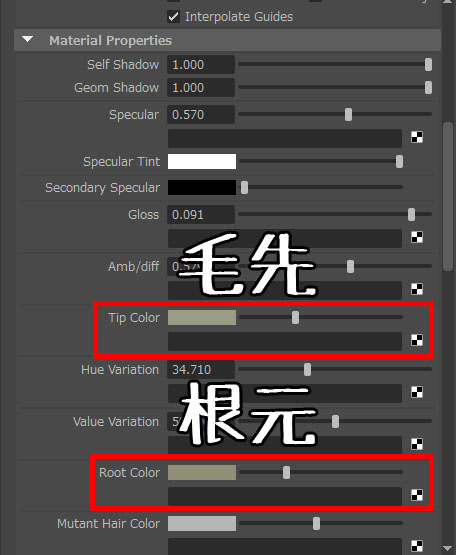
Tip Color(毛先)とRoot Color(根元)のアトリビュートにカラーマップを接続します。
HyaperShadeからマウスの中ボタンで接続するのが一番無駄が無いでしょう。
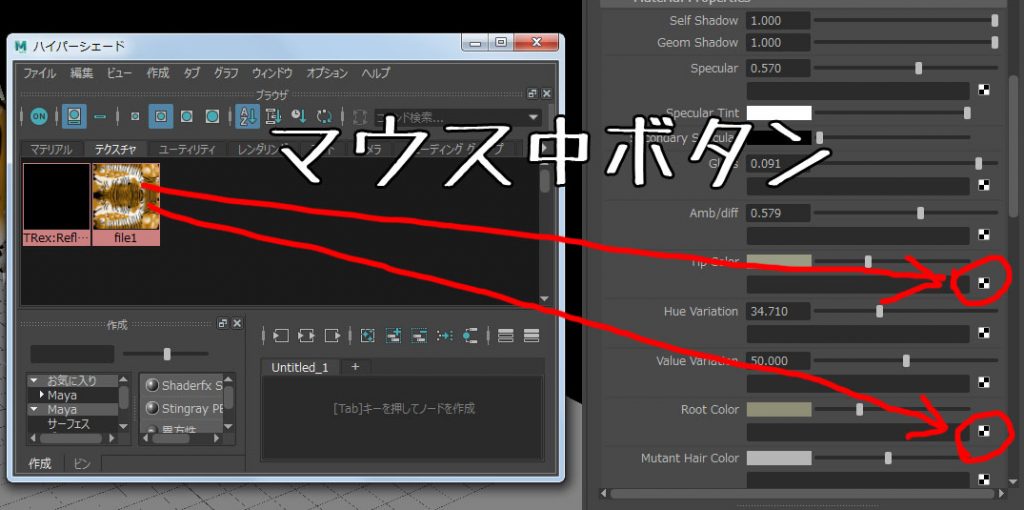
執筆時のトラブル事例として
(上記操作のような)Tip ColorやRoot Colorなど一部のアトリビュートにテクスチャマップを適用すると
MtoA1.4.0 Shave and a Haircut 9.5V4のWin7上でIPRの再描画が止まらない現象が発生します。
インディゾーンさんに報告し、他の環境でも症状が再現されたので現在メーカーに問い合わせ中です。
先日MtoAのバージョン上げたばかりなので、それ関係のトラブルかは不明ですが…
ですので今回の記事はこれからはMayaのレンダービューでIPRを使わず作業を続けます。
このブログを見るのには全く支障はありません。(作業は少し不便ですが)
で、レンダリング結果が↓です。
いろいろと調整が必要な感じですね…順番に調整していきましょう。
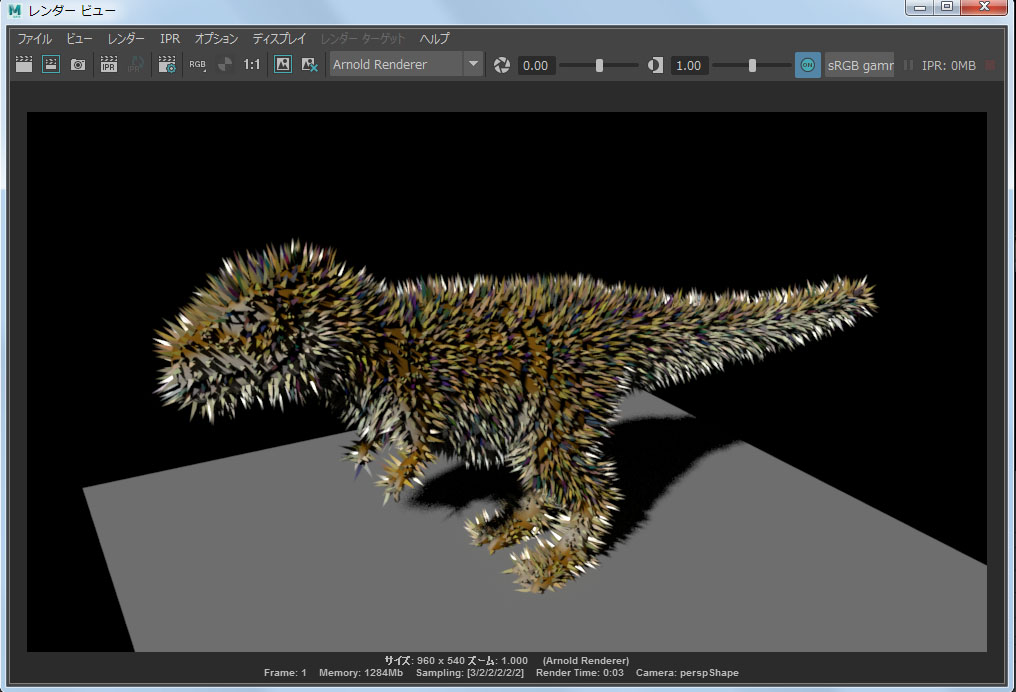
実は、Hairのカラーには、リアルさを出すために色成分にばらつきが生じるようにあらかじめ設定されています。
このばらつきが強すぎるので、下図の二か所の数値を下げて調整します。
Hue Variation(色相のばらつき) Value Variation(値のばらつき)
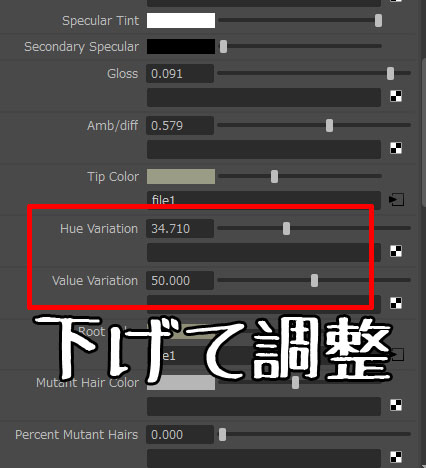
ゼロまで下げる必要はありません、少しのばらつきがあったほうがリアルに仕上がるので
目視で模様が分かる程度で調整します。
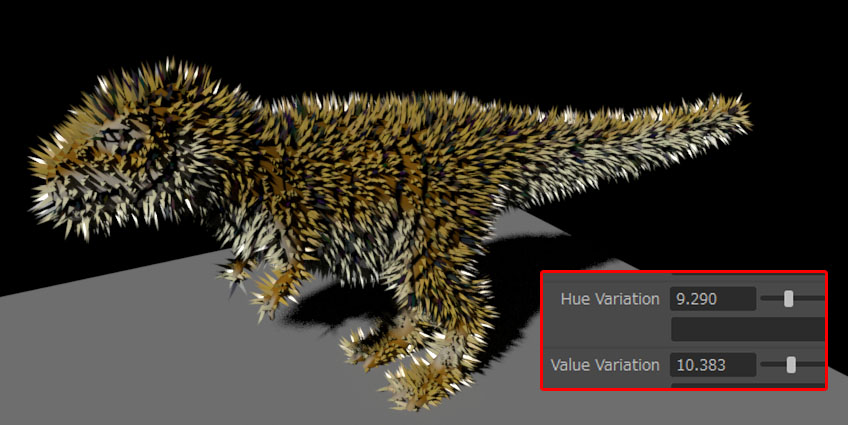
つづいて、毛の本数を増やしましょう。
Furとして使う場合、全身に毛を生やすので処理が重くなりがちですので
いきなり増やしすぎるのは無謀です、少しずつ数値を増やして様子を見ながら上げてください。
このアトリビュートは、最上段にあります。もっとも基本的な設定ですので迷うことはないと思います。
最初に増やすとレスポンスに影響するので後回しにしただけです。
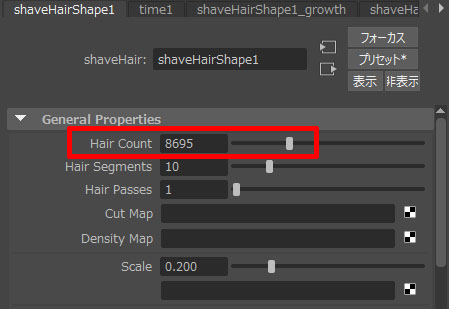
まだ微調整が必要なので上げすぎない程度でとめておきますが
これぐらいでも模様が毛皮の色に反映されているのがはっきりとわかりますね。

Scaleをもう少し小さくして毛を短くします。顔あたりの毛量が気になりますね。
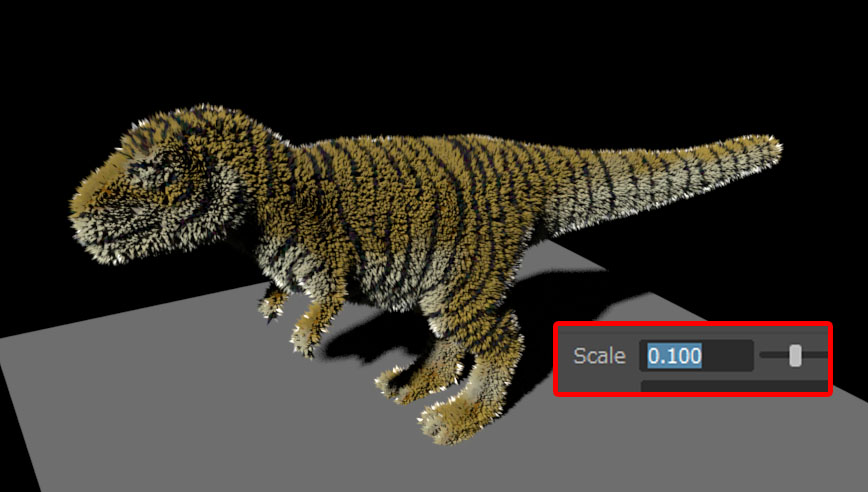
ここで便利な機能を見つけました。
メニューにはなく、シェルフにしか見当たらないのですがAttenuater Hair(ヘアの減衰)という機能です。
マニュアルにはAttenuate Length(長さの減衰)と記載されてますが、自動的に長さを調整してくれる機能のようです。

このようなイメージですね(マニュアルから引用)
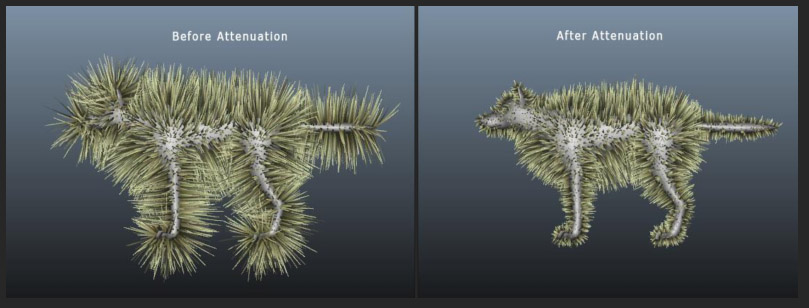
使ってみると確かに効果がありますね。
正直、Maya太郎はこんな表現ができただけでも大満足だったりします。(この段階ならレンダリング時間短いし)

さらに次回・続編用にと作り進めてブラッシュアップしたものが↓です。
 大きな違いは毛の細さと本数、レンダリングサンプル数で、やはりここまでやると結構時間がかかります。
大きな違いは毛の細さと本数、レンダリングサンプル数で、やはりここまでやると結構時間がかかります。
一気に重たくなりました。
いろいろ試行錯誤しながら作成したのですが、その説明を今回の続きでやるよりも…
新作で仕切りなおしたほうが説明しやすい!
(作業が軽い)
ということで、次回は違うアプローチで仕切りなおします!
